คุณอาจสังเกตเห็นว่าเมื่อคุณเปลี่ยน iPhone ของคุณเป็นโหมดเครื่องบิน Apple Watch ของคุณจะเป็นไปตามนั้น
วิธีนี้ใช้ได้ผลเหมือนกัน และยังใช้กับคุณสมบัติห้ามรบกวนอีกด้วย แม้ว่าจะเป็นคุณสมบัติที่สะดวกและประหยัดเวลา แต่ก็อาจไม่เหมาะสมในทุกสถานการณ์
คุณอาจไม่ต้องการหรือต้องการให้อุปกรณ์ทั้งสองเครื่องอยู่ในโหมดห้ามรบกวน คุณอาจต้องการปิดการแจ้งเตือนของ Apple Watch แต่ให้ iPhone ของคุณเปิดเสียงเตือน หรือในทางกลับกัน
ในทำนองเดียวกัน คุณอาจต้องการเปิดใช้งานโหมดเครื่องบินด้วยตนเองบนอุปกรณ์ทั้งสองของคุณก่อนเที่ยวบิน (อย่างไรก็ตาม คุณจะต้องปิดการใช้งานด้วยตนเองหลังจากเที่ยวบิน แต่จะเพิ่มเติมในภายหลัง)
ต่อไปนี้เป็นวิธีปิดใช้งานคุณลักษณะนี้ – รวมทั้งข้อควรพิจารณาเพิ่มเติมบางประการ
สารบัญ
-
วิธีปิด iPhone Mirroring สำหรับ Apple Watch
- ขั้นตอนในการปิดมิเรอร์
-
ข้อควรพิจารณาเพิ่มเติม
- ออกกำลังกายห้ามรบกวน
- โหมดเครื่องบิน Quirk
- ปัญหาโซนเวลาและโหมดเครื่องบิน
- กระทู้ที่เกี่ยวข้อง:
วิธีปิด iPhone Mirroring สำหรับ Apple Watch
ไม่มีการตั้งค่าให้ปิดใช้งานการสะท้อน iPhone-Apple Watch บนเครื่องแต่งตัวของคุณโดยตรง ดังนั้น คุณจะต้องใช้ iPhone เพื่อปิดใช้งานคุณสมบัตินี้
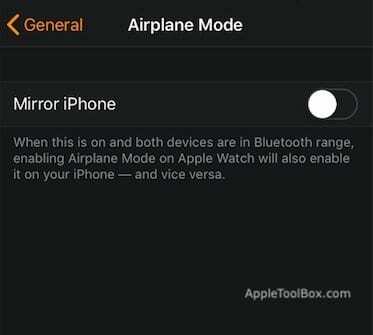
ขั้นตอนในการปิดมิเรอร์
- บน iPhone ของคุณ ให้เปิดแอพ Watch
- เลื่อนลงมาจนเจอ ทั่วไป. แตะที่มัน
- แตะที่ โหมดเครื่องบิน.
- ในเมนูถัดไป ให้แตะ สลับ ข้าง Mirror iPhone เพื่อปิดการใช้งาน
- กลับไปที่ทั่วไป
- แตะที่ ห้ามรบกวน.
- อีกครั้ง แตะ สลับ ข้างๆ มิเรอร์ไอโฟน
แน่นอน หากคุณต้องการเปิดใช้งานการสะท้อน iPhone-Apple Watch อีกครั้ง เพียงทำตามขั้นตอนด้านบนแล้วกดปุ่มสลับให้เป็นสีเขียว
ข้อควรพิจารณาเพิ่มเติม
อย่างที่คุณเห็น การปิดใช้งานมิเรอร์ของ iPhone-Apple Watch นั้นทำได้ค่อนข้างง่าย แต่มีอีกสองสามสิ่งที่ควรคำนึงถึง
ออกกำลังกายห้ามรบกวน
แม้ว่าคุณจะเลือกปิดการมิเรอร์ห้ามรบกวน แต่ก็มีการสลับอื่นในแอพ Watch ที่อาจสนใจ
เป็น Workout Do Not Disturb และอยู่ใน Watch — > General — > Do Not Disturb
โดยทั่วไป เมื่อคุณเข้าสู่การออกกำลังกาย คุณสมบัตินี้จะเปลี่ยน Apple Watch และ iPhone ของคุณให้เป็นโหมดห้ามรบกวนโดยอัตโนมัติ
เป็นเพียงคุณสมบัติอื่นที่ต้องพิจารณา
โหมดเครื่องบิน Quirk
เมื่อเปิดใช้งานการสะท้อนของ iPhone การเปิด Do Not Disturb จะเปิดใช้งานคุณสมบัตินี้ในอุปกรณ์ทั้งสองเครื่อง ในทำนองเดียวกัน การปิดใช้งานบนอุปกรณ์เครื่องใดเครื่องหนึ่งจะเป็นการปิดใช้งานทั้งสองเครื่องในภายหลัง
เป็นที่น่าสังเกตว่านี่ไม่ใช่กรณีสำหรับโหมดเครื่องบิน
เมื่อคุณเปิดโหมดเครื่องบิน โหมดนี้จะเปิดใช้งานบนอุปกรณ์ทั้งสองเครื่อง แต่การปิดใช้งานโหมดเครื่องบินจะไม่สามารถทำมิเรอร์ระหว่างอุปกรณ์ทั้งสองของคุณ
กล่าวอีกนัยหนึ่ง ในการปิดโหมดเครื่องบิน คุณจะต้องปิดใช้งานด้วยตนเองบนอุปกรณ์ทั้งสองเครื่อง
ส่วนใหญ่เป็นเพราะการเปิดโหมดเครื่องบินจะปิดใช้งานวิทยุของอุปกรณ์ นั่นหมายความว่าอุปกรณ์ใดเครื่องหนึ่งจะไม่สามารถรับสัญญาณเพื่อปิดใช้งานคุณลักษณะนี้ได้
นี่เป็นพฤติกรรมที่คาดไว้และไม่ใช่จุดบกพร่อง แต่เป็นสิ่งที่ต้องระวังเมื่อคุณกำลังเดินทาง คุณจึงสามารถเปิดใช้งานคุณสมบัติต่างๆ ได้อีกครั้งตามนั้น
ปัญหาโซนเวลาและโหมดเครื่องบิน
โดยทั่วไปแล้ว อุปกรณ์ Apple Watch จะรับข้อมูลเวลาจาก iPhone ที่เชื่อมต่ออยู่
เมื่อมีปัญหากับข้อมูลเขตเวลานั้น แสดงว่าอาจมีปัญหาได้
ใน iOS 11 มีจุดบกพร่องอย่างกว้างขวางเกี่ยวกับ iPhone และเขตเวลา อินสแตนซ์ของจุดบกพร่องนั้นแตกต่างกันไป แต่โดยพื้นฐานแล้ว อาจทำให้เกิดปัญหาร้ายแรงได้ในขณะเดินทาง เช่น พลาดเที่ยวบินหรือสัญญาณเตือนเนื่องจากเวลาที่ไม่ถูกต้อง
การวาง iPhone ในโหมดเครื่องบินดูเหมือนจะทำให้เกิดปัญหาโซนเวลานี้ สันนิษฐานได้ว่าข้อมูลเวลาที่ไม่ถูกต้องนั้นจะถูกโอนไปยัง Apple Watch
แน่นอนว่าคุณไม่สามารถหลีกเลี่ยงไม่ให้อุปกรณ์เข้าสู่โหมดเครื่องบินได้ แต่นี่เป็นสิ่งที่ต้องระวังเมื่อคุณกำลังเดินทาง
เรายังไม่มีการแก้ไขที่ยืนยันได้ในขณะนี้ แต่มีบางอย่างที่คุณสามารถลองได้ — วาง Apple Watch ของคุณให้อยู่ในโหมดเครื่องบินก่อน iPhone ของคุณ (หากปิดการสะท้อนภาพ)
มิฉะนั้น ให้ตรวจสอบอีกครั้งว่าเวลาบนอุปกรณ์ทั้งสองของคุณถูกต้องเมื่อคุณไปถึงจุดหมาย

ไมค์เป็นนักข่าวอิสระจากซานดิเอโก แคลิฟอร์เนีย
แม้ว่าเขาจะกล่าวถึง Apple และเทคโนโลยีเพื่อผู้บริโภคเป็นหลัก แต่เขามีประสบการณ์ในการเขียนเกี่ยวกับความปลอดภัยสาธารณะ รัฐบาลท้องถิ่น และการศึกษาด้านสิ่งพิมพ์ต่างๆ
เขาสวมหมวกสองสามใบในสาขาวารสารศาสตร์ รวมทั้งนักเขียน บรรณาธิการ และนักออกแบบข่าว